Як підключити дротовий інтернет на windows 7. Підключаємо дротовий інтернет до ноутбука в залежності від ос
Практично всі оператори мобільного зв'язкунадають послугу GPRS, за допомогою якої можна надсилати та приймати пакети даних з Інтернету. Найважливішим плюсом GPRS є можливість отримати доступ до всесвітнього павутиння з будь-якого комп'ютера чи ноутбука та в будь-якій точці місцевості, де існує мобільний зв'язок.
У цій статті сайт розповість вам, як підключити та налаштувати інтернет, використовуючи як модем мобільний телефон.
Для початку нам потрібно визначитися зі способом підключення мобільного телефону до комп'ютера. Варіантів тут кілька: Ir-Da, DATA-кабель, bluetooth чи будь-який інший стандарт бездротового зв'язку. Найпростішим, надійнішим і водночас найшвидкіснішим є підключення через DATA-кабель. Для підключення через bluetooth мобільний телефон повинен підтримувати цю функцію, а до комп'ютера потрібно підключити bluetooth-адаптер. Включаємо bluetooth на обох пристроях і робимо пару. Так само мобільник підключається до комп'ютера і через Ir-Da.
Для того, щоб операційна система змогла впізнати модем телефону та й нормально з ним працювати, необхідно встановити драйвер. Знайти його можна на диску, який йшов у комплекті з телефоном або DATA-кабелем (якщо DATA-кабель купувався окремо). Якщо ж диска немає, то доведеться йти на офіційний сайт виробника мобільного телефону і завантажувати драйвер звідти.
Коли драйвера на мобільний телефон встановлені, Диспетчері пристроїв Windows має з'явитися модем з назвою та моделлю вашого мобільного телефону.
Як дістатися до Диспетчера пристроїв. По черзі клацаємо: кнопка Пуск, потім правою кнопкою на Мій комп'ютер -> Властивості ->вкладка Обладнання -> Диспетчер пристроїв.
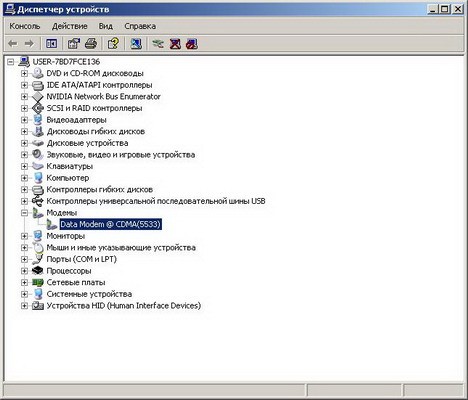
Клацаємо на ньому правою кнопкою, заходимо у властивості та вибираємо вкладку Діагностика. Тут нам необхідно перевірити правильність установки драйверів та "чуйність" модему на запити комп'ютера. Для цього натискаємо кнопку Опитати модем.

AT+CGDCONT=1,«IP»,«рядок свій для кожного оператора»
Заходимо на вкладку Додаткові параметризв'язкута вводимо отримані дані.
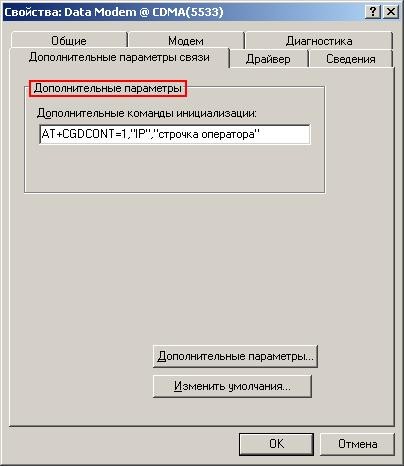
Натискаємо ОКі закриваємо Диспетчер пристроїв.
Тепер мобільний телефон підключено до комп'ютера, налаштовано та нормально функціонує. Нам залишається створити та налаштувати саме мережеве підключення.
Заходимо в Мережеві підключення (Пуск -> Панель управління -> Мережеві підключення). У лівому стовпці, вгорі, вибираємо Створення нового підключення.
.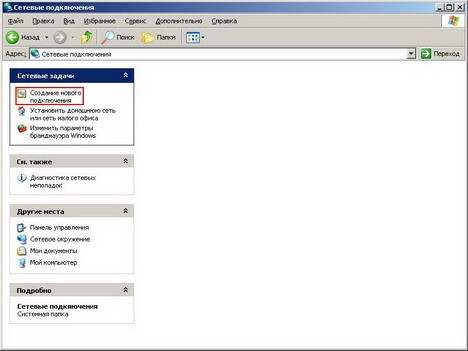
Запуститься Майстер нових підключень.
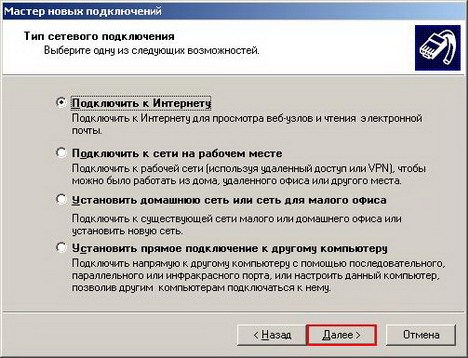
Тиснемо Даліє, вибираємо Підключити до Інтернету.

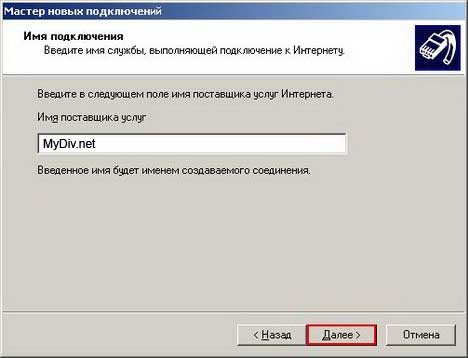
Знову Далі -> Через звичайний модем. У вікні, що відкрилося, в полі Ім'я постачальника послугвписуємо будь-які дані - ці дані абсолютно не важливі і будуть фігурувати лише в назві нового підключення і лише для нас.
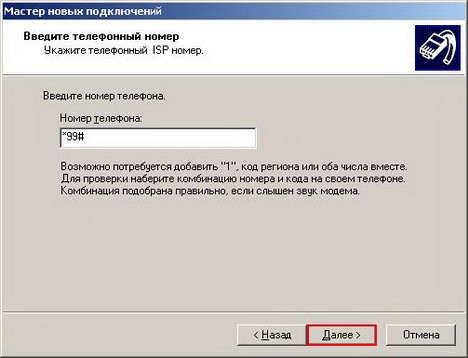
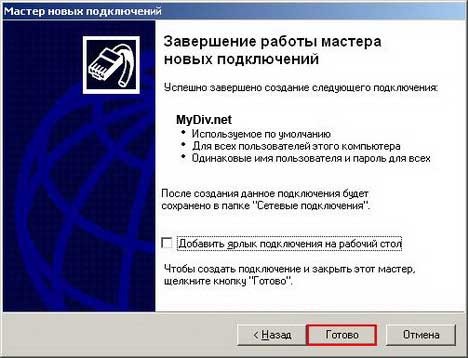
Все підключення створено.
Для з'єднання натискаємо Пуск -> Мережеві підключенняі вибираємо підключення з ім'ям, яке ми задавали під час його створення (або запускаємо з ярлика на робочому столі, якщо ви його створювали). З'явиться вікно підключення, де й натискаємо кнопку Виклик.
![]()
Коротко резюмую, що необхідно мати перед створенням підключення:
- драйвер модему (з інсталяційного дискаабо із сайту виробника мобільного телефону);
- рядок ініціалізації для вашого мобільного оператора- дізнатися у стільникового оператора;
- номер телефону для додзвону та відмінності, якщо є, для вашої моделі мобільного телефону - дізнатися у стільникового оператора.
Успішного серфінгу на широких просторах інтернету!
Ноутбук вже давно із зручного та розкішного електронного пристроюперетворився на незамінний інструмент роботи та розваг. Незважаючи на те, що настільні ПК та ноутбуки останнім часом все більше замінюються планшетними комп'ютерамиі смартфонами, до кінця їх не витіснять з тієї простої причини, що можливості та потужності ноутбуків ще довгий час будуть недосяжні для мобільних комп'ютерних девайсів. Але ноутбук без інтернету – це як автомобіль без бензину: і красиво, і корисно, але до кінця своїх функцій не виконує. Тому постає справедливе питання про те, як підключити ноутбук до інтернету. Процес це нескладний. Є кілька варіантів, що дають змогу підключити ноутбук до інтернету. Розглянемо їх нижче.
Як підключити ноутбук до Інтернету за допомогою технології Wi-Fi
Це найзручніший і відносно швидкий спосібобміну даних у мережі інтернет. Все, що для цього потрібно – наявність мережі Wi-Fi. Якщо ви знаходитесь вдома, то для цього зручно використовувати Wi-Fi-роутер. Отже, опинившись у зоні дії якоїсь мережі Wi-Fi, вам потрібно включити ваш модуль бездротового зв'язку (усі сучасні ноутбуки та нетбуки йдуть із вбудованим модулем), далі слід відкрити «Панель управління», вибрати пункт «Центр управління мережами та спільним доступом», у вікні клікнути лівою кнопкою мишки за написом «Підключитися до мережі». У списку вибрати цікаву для вас бездротову мережута натиснути «Підключення». Якщо мережа зашифрована, вам буде необхідно ввести пароль, який ви можете уточнити у власника або адміністратора цієї Wi-Fi-мережі.

Як підключити ноутбук до Інтернету за допомогою USB-модему
Більш зручним, але менш швидкісним варіантом можна назвати спосіб підключення до Інтернету через USB 3G-модем. Такі пристрої були створені на основі технології, вперше застосованої в мобільних телефонах. Відповідно, максимальна швидкість передачі даних за допомогою такого модему також не перевищує швидкість мобільного інтернету. В принципі це і є мобільний інтернет, але в ноутбуці, у вигляді невеликого USB-модему, що за розмірами не перевищує звичайної флешки. До речі, формою він теж дуже нагадує флешку. Зазвичай розробники того чи іншого мобільного модемуінтегрують усі драйвера та інсталяційні файли необхідних програмпрямо в пристрій, тому, як правило, від вас потрібно тільки встромити його в USB-порт вашого ноутбука, почекати деякий час і натиснути кнопку «Підключити» у вікні. Не забувши, звісно, попередньо поповнити рахунок. У результаті ви зможете знаходитись онлайн у будь-якому місці, в якому є покриття вашого мобільного оператора.

Як підключити ноутбук до інтернету через кабель Ethernet
Це найбільш високошвидкісний і найменш зручний спосібвиходу до інтернету. Найменш зручний, тому що він геть-чисто вбиває або сильно обмежує основну перевагу ноутбука - його мобільність, тому більше підходить для стаціонарних ПК, але якщо вже почали розглядати варіанти, будемо це робити до кінця. Отже, тут все залежатиме тільки від обраного вами провайдера і способу підключення, що їм надається. Єдине, у будь-якому випадку спочатку вам необхідно встромити кабель Ethernet в спеціальний роз'єм на бічній стороні корпусу вашого ноутбука. А далі – кілька варіантів (залежно від провайдера). Можливо, цього буде достатньо, і ви відразу зможете вийти в інтернет. Можливо, вам буде необхідно прописати певну IP-адресу та інші налаштування вашої мережевої карти або навіть створити спеціальне VPN-підключення, в якому прописати задані вашим провайдером логін та пароль для виходу в інтернет. Щоразу після включення ноутбука не забувайте запускати це підключення.
Отож ви й дізналися, як підключити ноутбук до інтернету всіма. можливими способами, і тепер ви можете використовувати ваш пристрій з максимальною ефективністю.
Сьогодні будь-який інтернет операторможе надати абоненту досить високошвидкісний доступ до Інтернету. Ноутбук вже не є розкішшю, тож придбати його може навіть студент чи пенсіонер. Використовується портативний комп'ютеру роботі, навчанні, творчості, спілкуванні та різних видахрозваг. Але більшу частину сучасних можливостейважко отримати, не маючи доступу до глобальної мережі.
Підготовка ноутбука до підключення
Варто розуміти, що мобільність – одна з головних властивостей ноутбука, його основна відмінність від ПК. Коли ноутбук підключають до Інтернету через кабель, він перестає бути портативним. Це безперечний мінус, але є і плюс: дані передаються гарантовано швидше і стабільніше, тому що будь-який бездротовий сигнал хоч трохи глушиться.
Потрібно простежити, щоб провайдер надавав якісне, надійне підключення, з яким не виникне проблем. Про те, наскільки можна довіряти постачальнику інтернет-послуг, можна дізнатися з офіційної інформації та реальних відгуків. Коли договір з провайдером укладено і доступ надається за допомогою кабелю, цей кабель можна підключити до ноутбука.
Підключення портативного комп'ютера
Потрібно підібрати шнур необхідної довжини, щоб можна було встановити ноутбук на вибране місце. Якщо роботи проводить спеціаліст, то він може не тільки обрізати кабель по довжині та обтиснути його, але й прокласти кабельний канал, який потім буде прихований під плінтусом чи іншою обробкою. Сам маршрут може бути будь-яким, але варто мати на увазі: занадто довгий кабель (від п'яти і більше метрів) буде передавати сигнал гірше, ніж короткий, тому маршрут потрібно оптимізувати.
Стандартний штекер RJ-45 включається до відповідного гнізда на системній платі. У ПК цей роз'єм знаходиться на задній поверхні системного блоку, У ноутбуків він розташований зазвичай збоку. Після цього достатньо провести налаштування. У більшості ноутбуків з Windows підключенняздійснюється автоматично, в деяких випадках може знадобитися пошук мережі. Зробити це можна через службу «Центр керування мережами та спільним доступом».
Перевірка швидкості
Коли налаштування підключення буде завершено, потрібно буде скористатися будь-яким з наявних сервісів для перевірки швидкості з'єднання, щоб переконатися, що вона відповідає заявленій. Про те, якими мають бути показники, можна дізнатися з офіційної інформації, опублікованої провайдером на відповідній сторінці, як http://o3.ua/home/internet/kvartira/ . Якщо раптом реальна швидкість нижча за заявлену, необхідно ще раз перевірити правильність підключення і при необхідності звернутися до спеціаліста техпідтримки.
Цю статтю підштовхнуло написати листа одного з наших користувачів. «Доброго дня, у мене робота, пов'язана з частими відрядженнями і багато вільного часу після закінчення робочого дня. Підкажіть, як підключити ноутбук до інтернету, щоби була нормальна швидкість?»
Ситуація дуже знайома, наявність інтернету сьогодні гостро необхідна для багатьох: робота, спілкування або доступ до потрібної інформації. Мобільний телефонне розглядаю, тому що про комфортну та повноцінну роботу не доводиться говорити, попрацювати у фотошопі або відредагувати таблицю в excel.
Як можна підключити ноутбук до Інтернету за допомогою модему?
Насамперед потрібно купити модем і зареєструвати його в одного з операторів зв'язку. До речі, у них можна підібрати собі потрібну модельта підключити оптимальний тариф. І так у нас вже є модем sierra 720U і пробуємо самостійно налаштувати.
Підключаємо модем в один із вільних USB портів. Рекомендуємо для підключення використовувати USB-подовжувач для запобігання пошкодженню модему при необережному користуванні ноутбуком.
На багатьох модемах все необхідне програмне забезпечення встановлюється та налаштовується в автоматичному режиміАле якщо цього немає у вашій моделі, а в комплекті йде диск з драйверами потрібно буде зробити все самостійно.
![]()
Встановлюємо потрібні драйвера. За потреби перезавантажуємо ноутбук.

Перевіряємо наш модем, для цього потрібно зайти в «Панель управління/ Система та безпека / Система / Диспетчер пристроїв» у категорії модем вибрати наш пристрій. Переходимо у вкладку «Діагностика» та натискаємо кнопку «Опитати модем». В разі коректної установкидрайверів – діагностика пройде успішно

Переходимо до створення підключення. «Пуск / Панель управління / Мережа та Інтернет / Центр управління мережами та загальним доступом»
Налаштування нового підключення або мережі
З'єднання вже створено, але бажано виконати ще кілька невеликих операцій.
Щоб зручно було підключати інтернет, створимо ярлик на робочому столі. Заходимо «Зміна параметрів адаптера», вибираємо наше підключення та правою клавішею миші викликаємо контекстне менюта натискаємо «Створити ярлик».
Якщо потрібно вимкнути з'єднання – клацаємо по значку монітора в нижньому правому кутку екрана і натискаємо кнопку вимкнути.

Одна з порад: якщо швидкість невелика, можна спробувати налаштувати модем перед черговим підключенням. Натискаємо кнопку «Властивості».

Кнопка «Налаштувати» та виставляємо зі списку найбільшу швидкість.
Апаратне керування потоком має бути включене, а ось інші (обробка помилок модемом та стиснення даних модемом) у деяких моделях модему краще відключити.
Публікацію переглянули 59526 раз(и) та написали 0 коментарів.
Власники ноутбука потребують підключення інтернету до свого переносного комп'ютера. Ноутбук без мережі Інтернет втрачає більше половини переваг перед стаціонарними комп'ютерами. Крім того, ноутбук без інтернету не має повного обсягу функціональності, передбаченого виробником. Як підключити інтернет до ноутбука, щоб скрізь і завжди мати вихід Всесвітнє павутиння? Які засоби підключення існують? У чому переваги дротового та бездротового інтернету?
Підключення ноутбука до інтернету через Wi-Fi
На сьогоднішній день, Wi-Fi є одним з найдоступніших і найпоширеніших способів підключення до мережі. Всі сучасні ноутбуки оснащені бездротовими мережевими адаптерами, а публічні місця та об'єкти сфери обслуговування дають можливість відвідувачам підключитися безкоштовно до Wi-Fi мережі. Якщо у вашому ноутбуці є Wi-Fi адаптер, то послідовність дій для підключення до Інтернету дуже проста:
- активуємо Wi-Fi-модуль;
- Заходимо в "Пуск" - "Підключення" або "Панель управління" - "Центр управління мережами та загальним доступом".
- Вибираємо серед доступних підключень «Бездротове мережне підключення»
- Визначаємось з Wi-Fi мережеюдо якої хочемо підключитися. Якщо мережу захищено, то вказуємо пароль мережі.
Чекаємо кілька хвилин, доки комп'ютер підключиться до мережі. Вуаля, у нас доступний біс провідний інтернет.
Якщо ноутбук старий і не обладнаний мережевим адаптером Wi-Fi, можна купити зовнішню бездротову мережу, яка підключається до порту USB.
Підключення інтернету до ноутбука за допомогою USB-модему
Для доступу до мережі у сільській місцевості, за містом, у місцях, де немає Wi-Fi, дуже популярним способом є використання 3G модемів, що підключаються до порту USB-комп'ютера або ноутбука.

Таке підключення можливе за наявності покриття мережі від провайдера. Багато операторів пропонують акційні USB 3G модеми із виходом в інтернет. Процедура підключення може відрізнятися залежно від постачальника послуг. Деякі провайдери надають безкоштовні налаштуванняз доступом до особистий кабінеткористувача. У деяких випадках модем містить спеціальні програмидля підключення до Інтернету. У більшості випадків процедура налаштування та підключення така:
- Вставляємо USB-модем у роз'єм ноутбука.
- Запускаємо програму встановлення програмного забезпечення. Або автоматично відкриється браузер із вікном, що вказує на стан підключення.
- Запускаємо встановлену програмута натискаємо кнопку «Підключити» (при необхідності, вказуємо логін та пароль).
Користуємося мережею інтернет на ноутбуці.
Підключення ноутбука за допомогою кабелю.
Всі, без винятку, ноутбуки оснащені мережевими адаптерами RJ-45. Це стандарт, який застосовується в комп'ютерних мережахпонад 10 років. Дротове підключеннязабезпечує значно більше високу швидкістьдоступу до мережі інтернет у порівнянні з бездротовими підключеннями. Подібне підключення нічим не відрізняється від підключення стаціонарного комп'ютера. Операційна системаавтоматично визначить локальну мережу.

За допомогою одного кліка мишки створюється підключення (при необхідності вводимо логін та пароль). Налаштування IP-адреси, шлюзу, DNS-серверів або визначаться автоматично, або потрібно буде задати вручну (залежно від рекомендацій провайдера).
Підключення ноутбука до Інтернету за допомогою комп'ютера, підключеного до Інтернету
Це альтернатива звичним підключенням, якщо у Вас немає бездротового маршрутизатора або можливість купити USB-модем. У даному випадку, комп'ютер виступає модемом чи роздає інтернет.
Спосіб 1. Дротове підключення ноутбука до комп'ютера. Кабель провайдера підключається до мережі 1 комп'ютера. Друга мережева картакомп'ютера з'єднується кабелем з мережним адаптеромноутбук. У налаштуваннях мережного підключеннякомп'ютера слід поставити галочку навпроти «Дозволити іншим користувачам мережі використовувати підключення до Інтернету даного комп'ютера». У такому випадку Ваш комп'ютер виступає в ролі маршрутизатора або модему і повинен бути включений, щоб на ноутбуці працював інтернет.









